台式电脑可以用无线音响吗 win10台式电脑蓝牙音箱连接教程
更新时间:2023-11-30 16:44:07作者:yang
台式电脑可以用无线音响吗,随着科技的不断进步,台式电脑在功能上也变得越来越多样化,不仅可以用来处理文字、图像等工作,如今还可以实现与蓝牙音箱的连接。在Windows 10操作系统下,通过简单的设置,我们可以轻松地将蓝牙音箱与台式电脑进行无线连接,从而在享受高品质音响的同时,摆脱繁琐的有线连接。在本文中我们将为大家介绍如何在Win10台式电脑上连接蓝牙音箱,让您的音乐世界更加自由畅快。
操作方法:
1.先打开蓝牙音箱的开关,没电的话可以充着电打开开关!

2.在电脑右下角打开向上的箭头,点击蓝牙图标进入蓝牙界面。
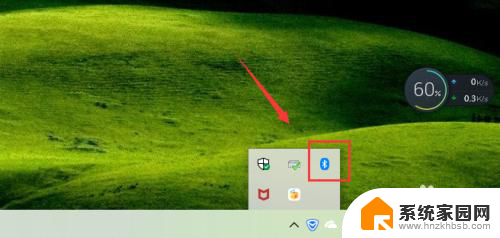
3.点击添加蓝牙或其它设备,如下图!
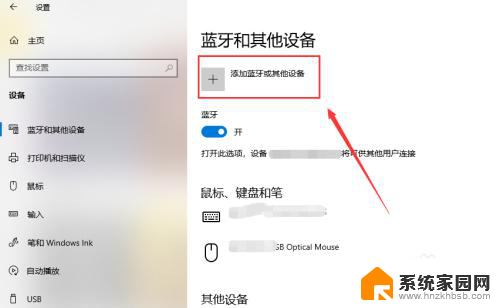
4.选择蓝牙,进行蓝牙设备的搜索工作!
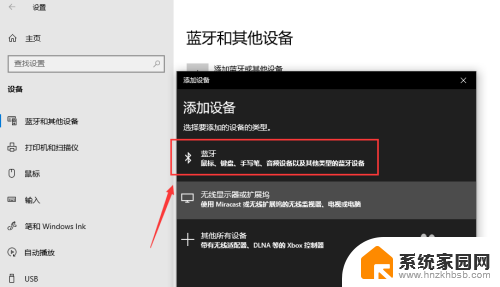
5.搜索到蓝牙音箱后点击音箱进入连接界面,连接需要一点时间!
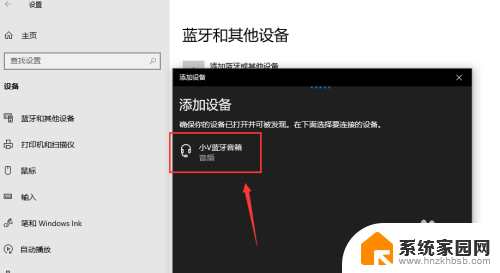
6.你的设备连接已经成功,这样就是蓝牙配对连接好啦。下面可以开始音乐播放了,我试了下很不错!
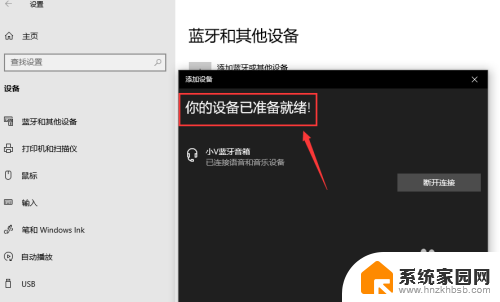

7.总结;
1、打开蓝牙音箱的开关
2、台式电脑打开蓝牙界面,搜索蓝牙设备
3、蓝牙设备进行配对,连接成功台式电脑就能播放声音了。
以上就是台式电脑是否可以使用无线音响的全部内容,如果你遇到了相同的问题,可以参考本文中介绍的步骤来进行修复,希望这些信息对大家有所帮助。
台式电脑可以用无线音响吗 win10台式电脑蓝牙音箱连接教程相关教程
- 蓝牙音箱台式电脑可以用吗 win10台式电脑蓝牙音箱连接方法
- 无线蓝牙音响可以连接台式电脑吗 Win10台式电脑如何设置蓝牙音箱连接
- 台式电脑蓝牙可以连接音响吗 win10如何在台式电脑上连接蓝牙音箱
- 电脑台式机可以连接蓝牙音箱吗 Win10 台式电脑 如何设置蓝牙音箱连接
- 蓝牙音响如何连接台式机 Win10台式电脑连接蓝牙音箱步骤
- 台式电脑链接蓝牙音响 Win10台式电脑如何配对蓝牙音箱
- 电脑能连接音响吗 win10台式电脑如何设置蓝牙音箱连接
- 蓝牙音箱可以和台式电脑连接吗? win10如何在台式电脑上连接蓝牙音箱
- 台式电脑能蓝牙连接音箱吗 win10电脑如何配对蓝牙音箱
- win10台式电脑连接蓝牙 win10台式电脑蓝牙音箱连接方法
- 电脑怎么看fps值 Win10怎么打开游戏fps显示
- 电脑recovery模式怎么进去 win10系统如何进入恢复模式
- 笔记本电脑声音驱动 Win10声卡驱动丢失怎么办
- 连接电脑的蓝牙耳机吗 win10电脑连接蓝牙耳机设置
- 笔记本怎么连网线上网win10 笔记本电脑有线网连接教程
- windows查看激活时间 win10系统激活时间怎么看
win10系统教程推荐
- 1 电脑怎么看fps值 Win10怎么打开游戏fps显示
- 2 笔记本电脑声音驱动 Win10声卡驱动丢失怎么办
- 3 windows查看激活时间 win10系统激活时间怎么看
- 4 点键盘出现各种窗口 如何解决Win10按键盘弹出意外窗口问题
- 5 电脑屏保在哪里调整 Win10屏保设置教程
- 6 电脑连接外部显示器设置 win10笔记本连接外置显示器方法
- 7 win10右键开始菜单没反应 win10开始按钮右键点击没有反应怎么修复
- 8 win10添加中文简体美式键盘 Win10中文输入法添加美式键盘步骤
- 9 windows10怎么关闭开机自动启动软件 Win10开机自动启动软件关闭方法
- 10 如何查看win10的激活状态 Win10系统激活状态查看步骤